Windows10ではファイル名だけではなく、ファイルの中の文字列も含めて検索することができます。
例えば、
- エクセルに保存された文字列を検索したい
- ワードの文章を検索したい
- 文字の一部しか思い出せないファイルを検索したい
などなど。
そんなときはエクスプローラーからファイルの中にある文字列をサクッと検索しましょう!
今回は、Windows10でファイルの中の文字列も含めて検索する方法を紹介します!
ファイルの中の文字列も含めて検索する方法
それではさっそく、Windows10でファイルの中の文字列も含めて検索してみましょう!
フォルダーオプションを設定する
Windows10でファイルを検索するにはエクスプローラーを使います。ファイルの中の文字列も含めて検索するようにするには、フォルダーオプションを設定します。
スタートボタンを右クリックし、「エクスプローラー」を開きます。
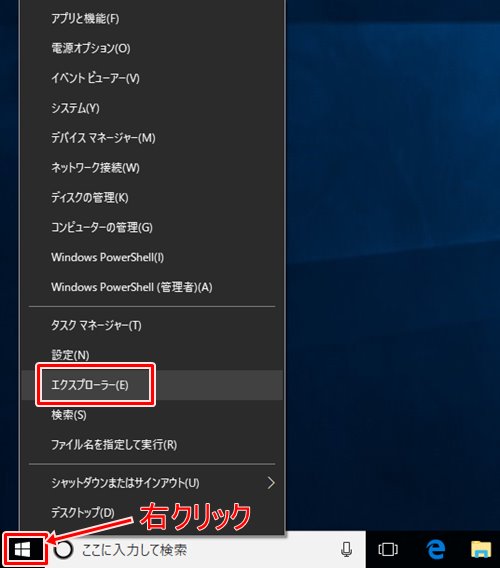
エクスプローラーの「表示」タブにある「オプション」をクリックします。
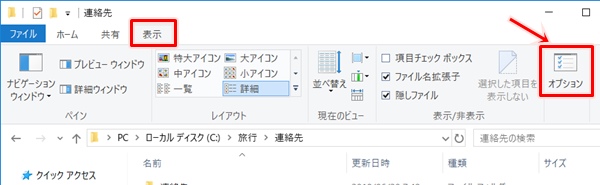
フォルダーオプションが開きました。「検索」タブにある「ファイル名と内容を常に検索する」にチェックをいれ、「OK」ボタンをおします。

これでファイル内の文字列を検索するエクスプローラーの設定は完了しました。
エクスプローラーで検索する
エクスプローラーでファイルを検索するには検索ボックスを使います。エクスプローラーの右側にある「~の検索」と表示される入力ボックスですね。
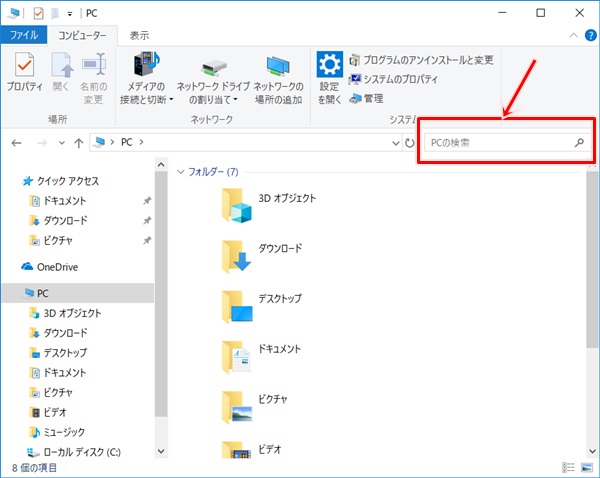
この検索ボックスに、探したいファイルの中の文字列を入力します。
ファイルに含まれる文字列を検索する
ファイルに含まれる文字列をエクスプローラーで検索するには、この検索ボックスに文字列を入力します。
例えば、「東京駅」という文字が含まれるEXCELファイルを検索します。ファイル名は思い出せません。「東京駅」はEXCEL内に保存された文字で、ファイル名ではありません。
検索ボックスに「東京駅」と入力すると、「連絡先.xlsx」というファイルが検索できました。

このファイルに確かに「東京駅」という文字が含まれていました。
通常、この手の検索はテキスト形式のみですが、Windows10のエクスプローラーではこのようにバイナリ形式のEXCELも検索できます。さすがマイクロソフト製品ですね!
ファイルに含まれる一部の文字列であいまい検索する
探したい文字自体も完全にわからない場合もあります。その場合、文字列の一部でも検索(あいまい検索)できます。
先ほどと同じ文字で「東京駅」ではなく「東京」で検索しましたが、検索することができました。
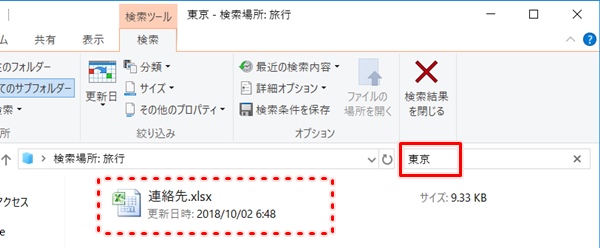
このように、文字列の一部だけでも検索することができました。
これで、Windows10のエクスプローラーを使ってファイルの中の文字列も含めて検索することができました。
以上、Windows10 でファイルの中の文字列も含めて検索する方法でした。
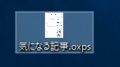
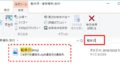
コメント
こんなことができるのか、と思える技が紹介されていて、なんども訪問したくなるサイトである。
ご丁寧にありがとうございます。
他にもいろいろな記事があるので参考になれば幸いです。
「Windows10 ファイルの中の文字列も含めて検索する」
たった一言覚えている言葉を書いたら、一発でその文書が検索出来た。すばらしい。
お役に立てて何よりです。